Mundarija
- 1 iPhone masofadan boshqarish
- 2 Telefondan bildirishnomalar kompyuterga keladi
- 3 Stol ustidagi bir nechta oynalar-ularni sudrab olib tashlash mumkin
- 4 Parollar, kodlar va kalitlar birgalikda saqlanadi
- 5 Hisoblash va audio yozuvlar bilan rangli eslatmalar
- 6 Orqa fonda video va brauzerda kamroq reklama
- 7 iMessage: kechiktirilgan yuborish va hissiyotlarning yangi soyalari
- 8 Boshqa foydali Mac OS Sequoia chiplari
- 9 Yangilanishni kompyuterga o’rnatish
Apple shu yilning kuzida kompyuterlar uchun Mac OS 15 Sequoia yangilanishini chiqardi. Yangi” OS ” Mac-da ishlashni yanada qulay va samaraliroq qiladi. Masalan, siz bir vaqtning o’zida 4 tagacha Oynani ochishingiz va ularni qulay tarzda tartibga solishingiz mumkin. Yangilanish, shuningdek, kompyuter yordamida smartfon bilan yangi usulda muloqot qilish imkonini beradi. Macos Sequoia ishlab chiquvchilari yana nimani o’ylab topdilar — biz sharhda aytib o’tamiz.
iPhone masofadan boshqarish
Smartfonni endi kompyuter ekranidan boshqarish mumkin. Buning uchun “iPhone Video takrorlash” (iPhone Mirroring) funktsiyasidan foydalaniladi. Bu shunchaki iPhone tarkibini ko’rish emas, balki to’liq dasturlarni boshqarish, telefonning o’zi esa qulflangan ekran bilan yotadi.
Funktsiya quyidagicha faollashtiriladi: kompyuterda siz “iPhone Video takrorlash” dasturiga o’tishingiz, qurilmangiz parolini kiritishingiz kerak. Agar siz har safar video takrorlagichdan foydalanganda uni kiritmoqchi bo’lsangiz, “har doim so’rang”ni belgilang. Agar yo’q bo’lsa,”avtomatik ravishda kirish”.
Iltimos, diqqat qiling: ikkala qurilmada ham Apple ID bilan bitta hisobga kirishingiz kerak. Ular yonma-yon joylashtirilishi kerak, Wi — Fi va Bluetooth-ikkala qurilmada ham yoqilgan.
Ish stolidagi piktogramma va vidjetlarning joylashishini o’zgartirishingiz mumkin. Buning uchun ulardan birini bosing, so’ng — “Ekranni o’zgartirish “uy”.
Video takrorlash-bu juda qulay variant. U bilan barcha messenjerlar va ilovalar faqat telefonda bo’lishi kifoya. Keyin kompyuterdan masofadan turib olishingiz mumkin:
- bank kartasi balansini tekshiring;
- sevimli o’yinlaringizni ishga tushiring;
- mobil ilovalarda ishlash;
- Mac klaviaturasi yordamida messenjerlarda katta xabarlarni yozing;
- sahifalarni aylantiring va aylantiring-video takrorlash Trackpad va sichqonchani qo’llab-quvvatlaydi.
MacOS Sequoia-ning ushbu foydali xususiyati juda ta’sirli ko’rinadi: iPhone kompyuter monitorida tabiiy o’lchamlarda paydo bo’ladi, u displeyga “yopishtirilgan” ko’rinadi.
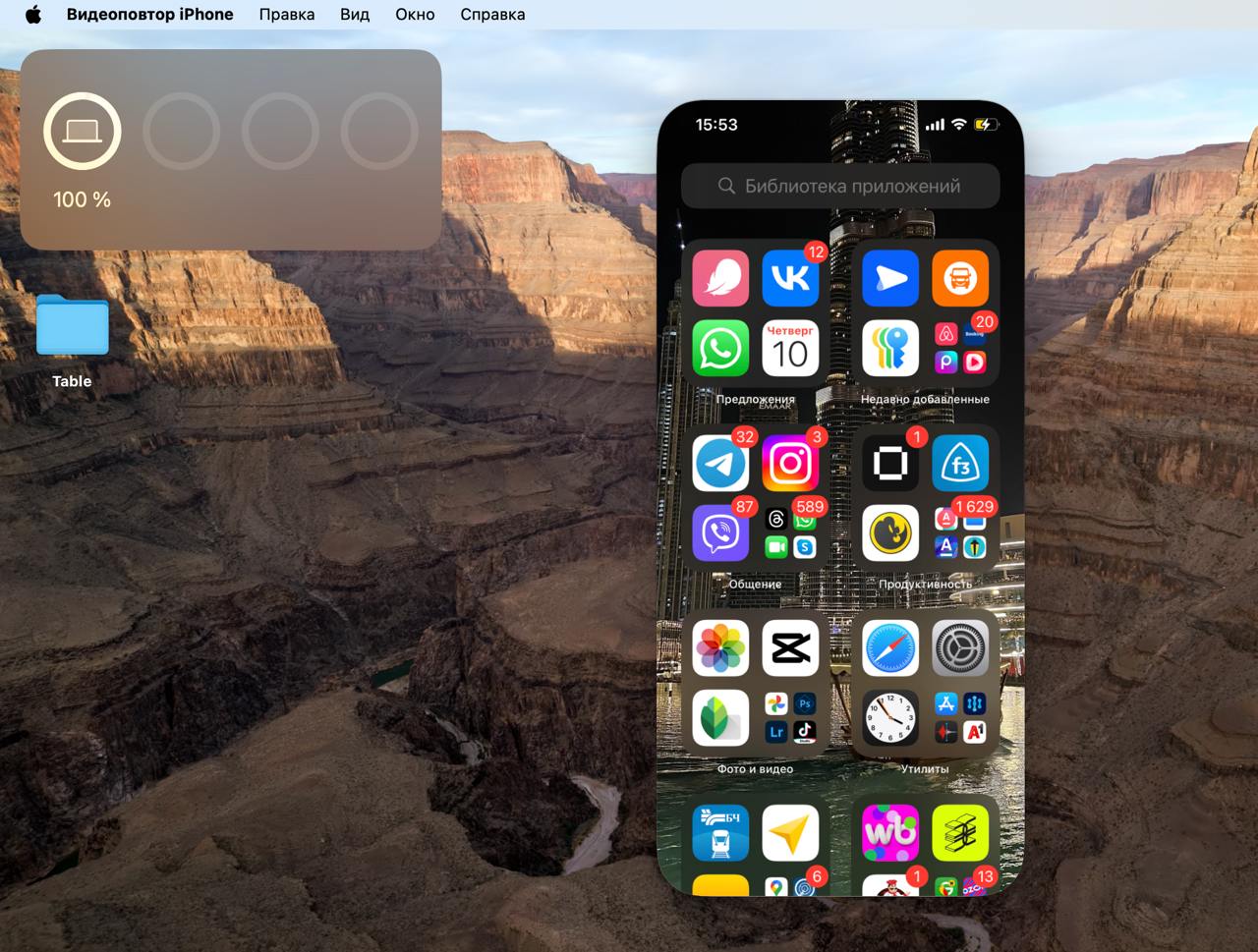
Yil oxirigacha yana bir yangilanish bilan paydo bo’ladigan yana bir variantni kutmoqdamiz — fayllarni iPhone-dan Mac-ga sudrab olib tashlash.
Telefondan bildirishnomalar kompyuterga keladi
Variant video takrorlash bilan ham bog’liq. Mac iPhone-dan bildirishnomalarni takrorlaydi va funksiya yoqilganda ularga javob berish mumkin. Chip ko’pincha telefonni cho’ntagida va zaryadida qoldirib, kompyuterda ishlayotganda uni unutgan har bir kishi tomonidan qadrlanadi. Endi siz muhim narsani Sog’inmaysiz.
Bildirishnomalar siz tanlagan barcha ilovalardan keladi: bank xizmatlari, messenjerlar va boshqalar. Ilovalar bo’limida kerakli narsani toping. Keyin, “bildirishnomalar” ni bosing va “Mac-da ko’rsatish”qarshisidagi slayderni torting (yashil rangga aylantiring).
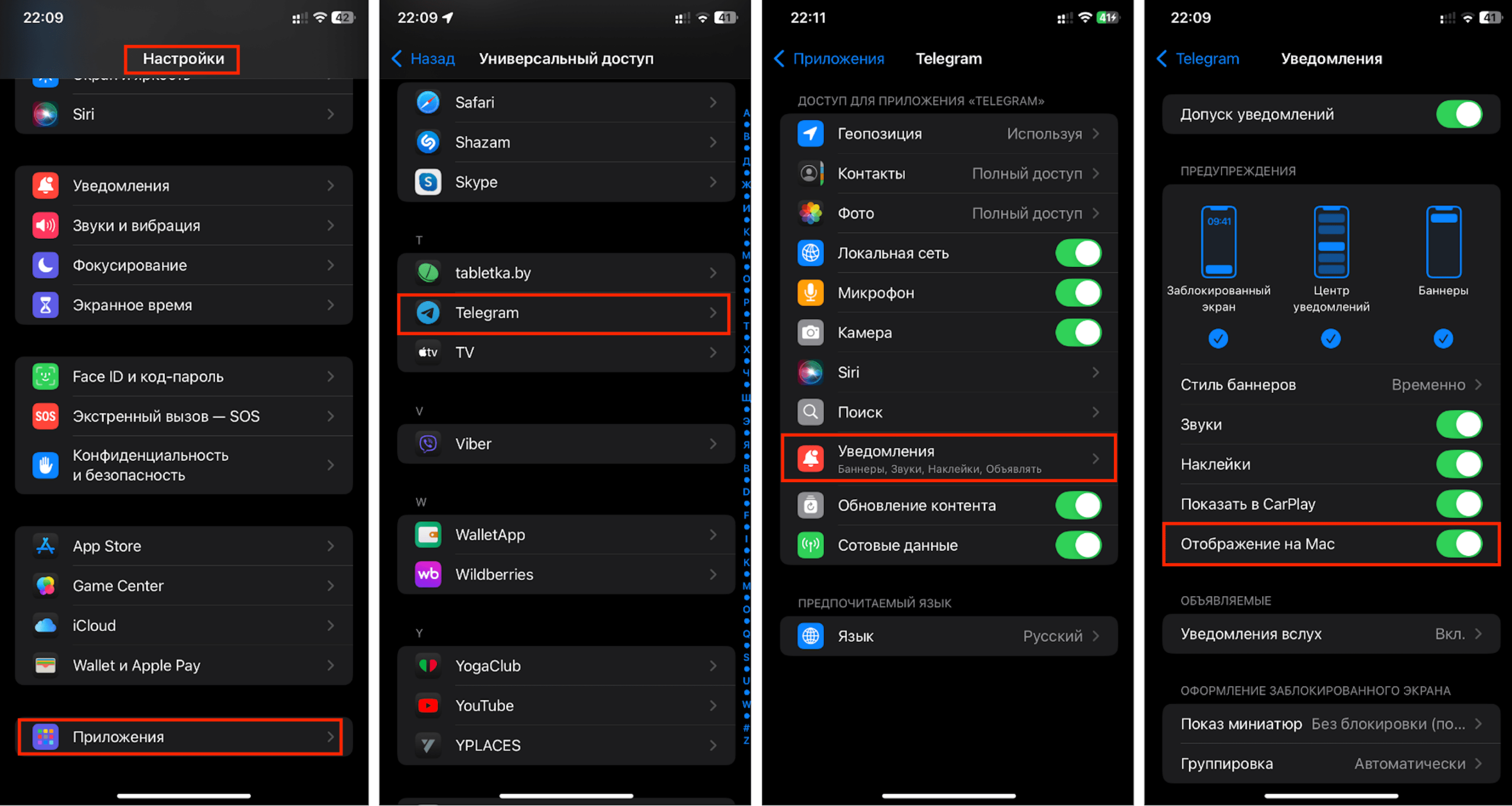
Stol ustidagi bir nechta oynalar-ularni sudrab olib tashlash mumkin
Ish joyingizni o’zingiz xohlagan tarzda tartibga soling. Siz faol oynalarni va birdaniga 4 tagacha ekranning istalgan joyiga qo’yishingiz mumkin.
Ularni boshqarish juda oson:
- Ekranning yuqori, chap yoki o’ng tomonida kengaytirish uchun Oynani tegishli chetiga torting, qo’yib yuboring — va OS uni kengaytirishni taklif qiladi.
- Ish stolining yarmini yoki to’rtdan birini band qilish uchun Option tugmachasini bosib ushlab turing, so’ngra kerakli Oynani sudrab olib boring.
- Tayyor konfiguratsiyani tanlang. Chapdagi oynaning yuqori qismida dumaloq yashil belgini toping (“maksimal”), kursorni olib boring — bu tartib variantlari ro’yxatini ochadi. Tizim sizning odatlaringizni tahlil qiladi va derazalarni qanday qilib optimal tarzda tartibga solishni maslahat beradi.
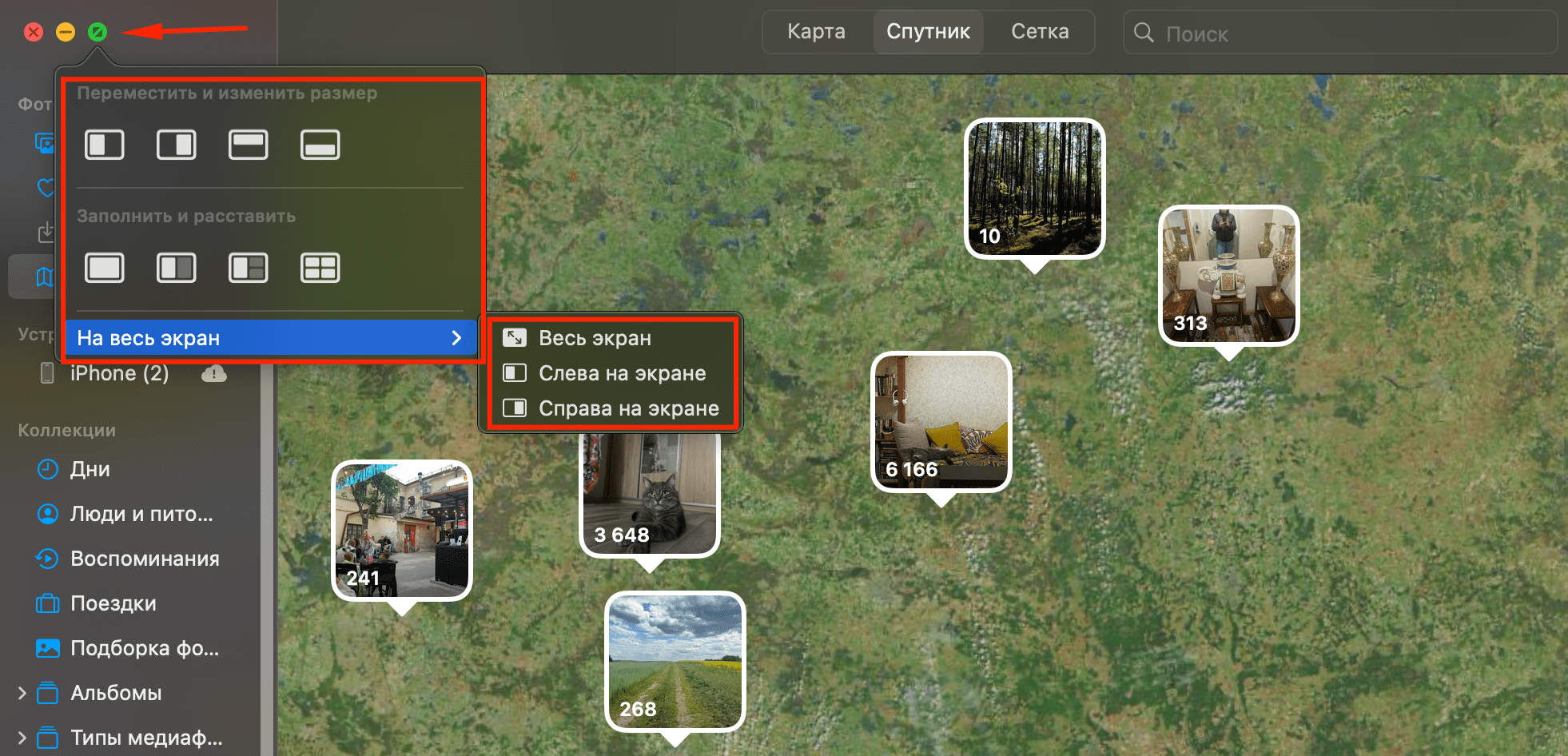
Plitka oynalarini kattalashtirish va joylashtirishni “oyna” menyusida (kompyuter ekranining yuqori paneli) o’zgartirishingiz mumkin. Siz Oynani markazga qo’yishingiz yoki butun ish stoliga cho’zishingiz mumkin.
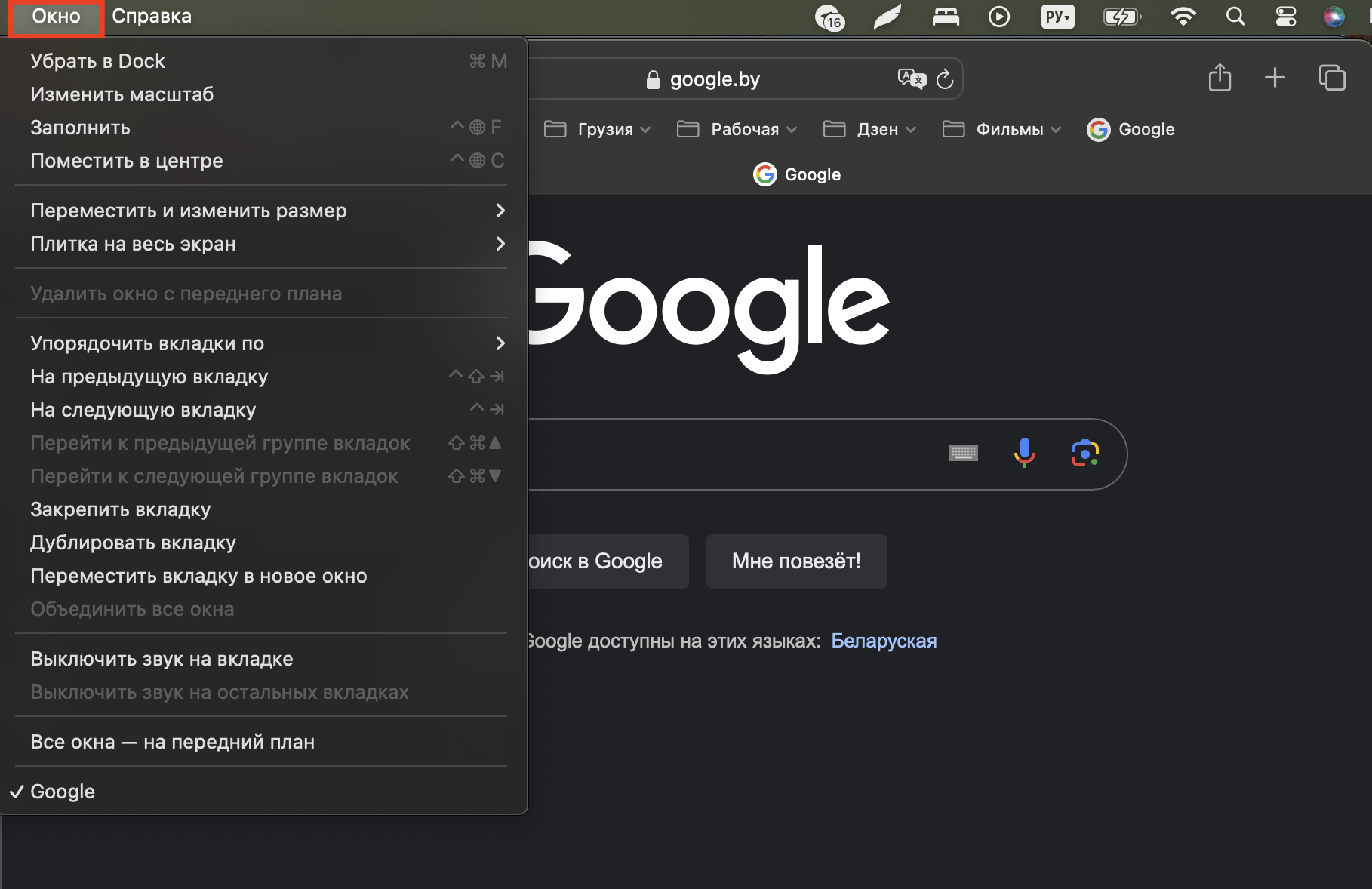
“Tezkor tugmalar” yordamida hamma narsani qilish osonroq:
- Fn + Control + F — oyna butun displeyga kengayadi;
- Fn + Control + o’ng/chap o’q-yon tomonga siljiydi;
Boshqa kombinatsiyalar mavjud-ularni Apple texnik qo’llab-quvvatlash veb-saytida topasiz.
Derazalar orasidagi bo’shliqlarni umuman olib tashlash mumkin. Tizim sozlamalarida ish stoli va Dock-ni tanlang. “Plitka oynalarini chekka bilan ko’rsatish”parametrini faol bo’lmagan holga keltiring.
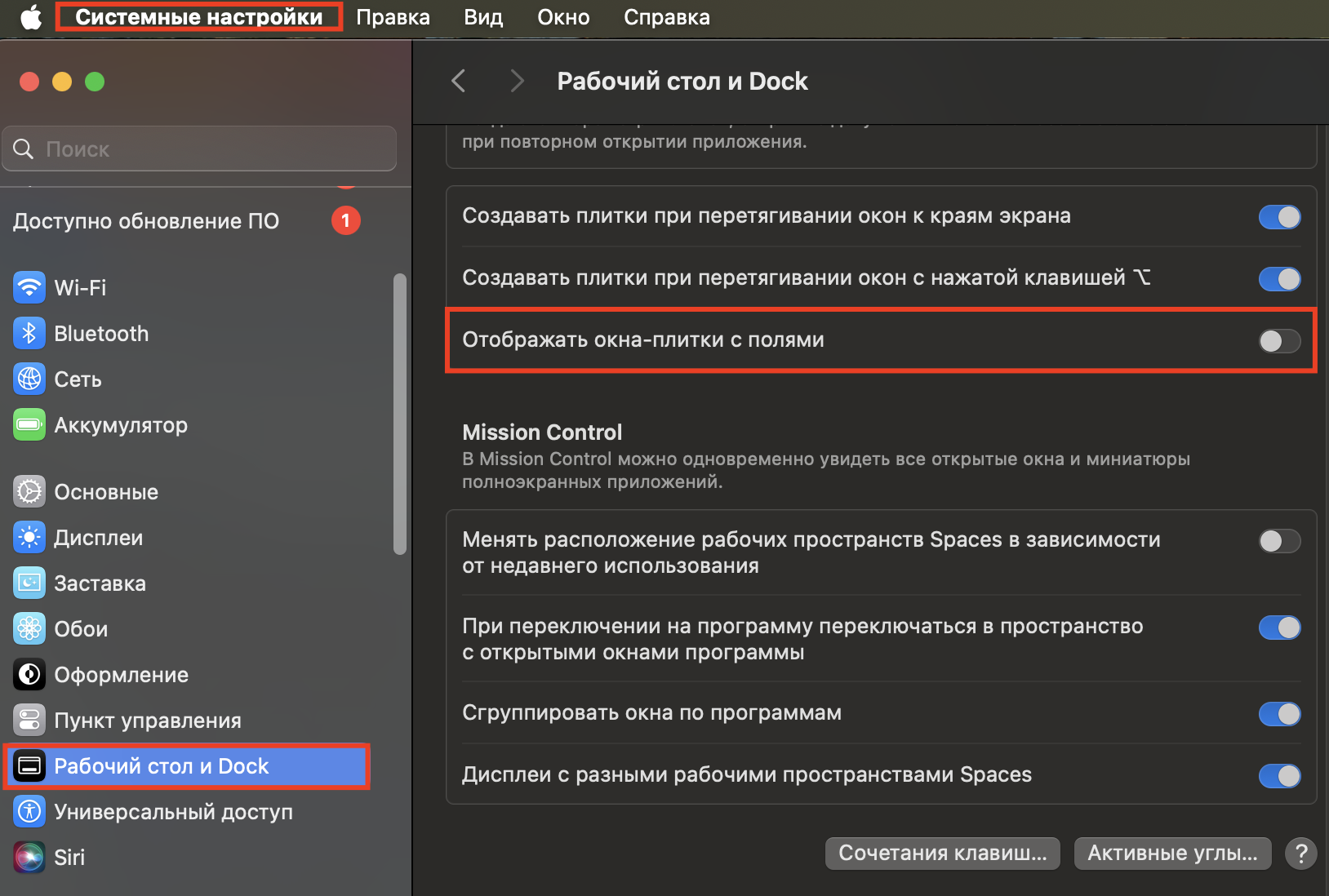
Parollar, kodlar va kalitlar birgalikda saqlanadi
“Keychain” Osning oldingi versiyalarida bo’lgan, ammo uning orqasida sozlamalarga o’tish kerak edi. Yangi parollar ilovasi bilan hamma narsa ancha oson va tezroq. Siz menyuga ilova belgisini qo’yishingiz mumkin, shunda u doimo qo’lda bo’ladi.
Sizning kalitlaringiz, parollaringiz, bir martalik tekshirish kodlari — bir joyda to’plangan. Kimdir bilan Wi-fi-ga kirishni baham ko’rish kerak — bu muammo emas, hamma narsa bir necha marta bosish bilan amalga oshiriladi.
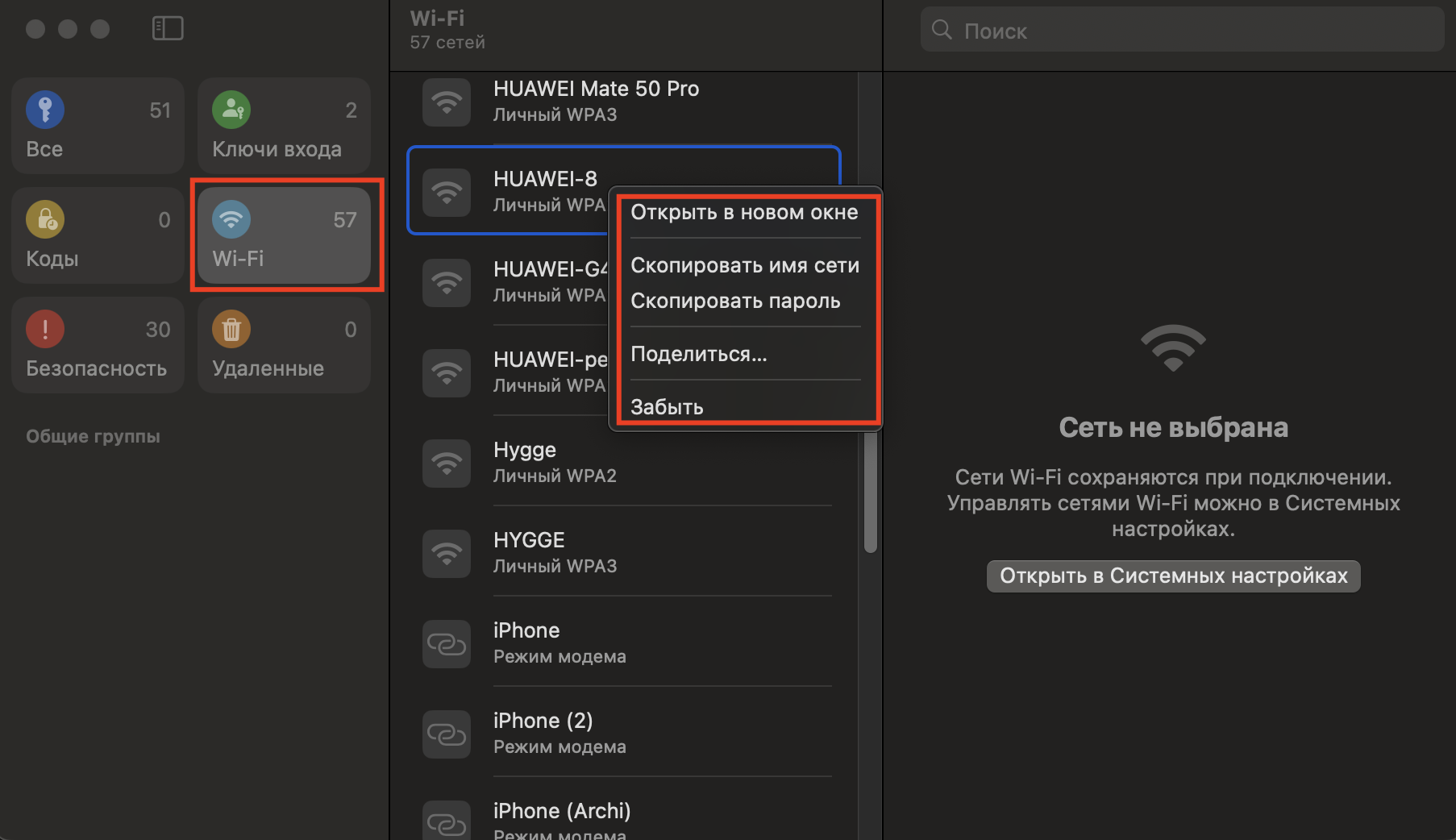
Ilova Apple ID-dagi barcha qurilmalar, shu jumladan smartfon, planshet, Apple Vision Pro eshitish vositasi bilan sinxronlanadi. Bu shuni anglatadiki, parollar istalgan vaqtda ulardan birida mavjud. Windows qurilmalari ham qo’llab-quvvatlanadi. Kirish ma’lumotlarini AirDrop yordamida hal qilish mumkin. Va agar “avtomatik to’ldirish”yoqilgan bo’lsa, tizimning o’zi kirish maydonlariga parollarni kiritadi.
Ilovadan macOS o’rnatilgandan so’ng darhol foydalanish mumkin — u sukut bo’yicha ishlaydi. Siz iCloud hisob qaydnomasiga, so’ngra “parollar”ni topadigan sozlamalarga kirish orqali ishonch hosil qilishingiz mumkin.
Hisoblash va audio yozuvlar bilan rangli eslatmalar
Ishlab chiquvchilar”eslatmalar” ni pompaladilar:
- Paragraf uslublari opsiyasi sarlavhalar, pastki sarlavhalar, matn bloklarini formatlash imkonini beradi. Ularni minimallashtirish va kengaytirish mumkin — uzoq yozuvlarni ko’rish qulay.
- Matnni tanlash turli xil ranglarda paydo bo’ldi-shuning uchun siz darhol kerakli qismni topasiz. Buning uchun shrift > tanlash-ni tanlang.
- Yangi variantlar — ovoz yozish va yozuvlarni audio saqlash. Agar yozishga vaqt bo’lmasa, shunchaki muhim fikrni aytib bering. Audio yozuvni hatto matnga tarjima qilish mumkin, ammo hozircha u faqat ingliz tilida ishlaydi.
- Kalkulyator qo’shildi-siz to’g’ridan-to’g’ri yozuvlarda hisob-kitoblarni amalga oshirishingiz mumkin. Natija misolni kiritgandan so’ng avtomatik ravishda paydo bo’ladi, shundan so’ng siz «=» belgisini qo’yishingiz kerak.
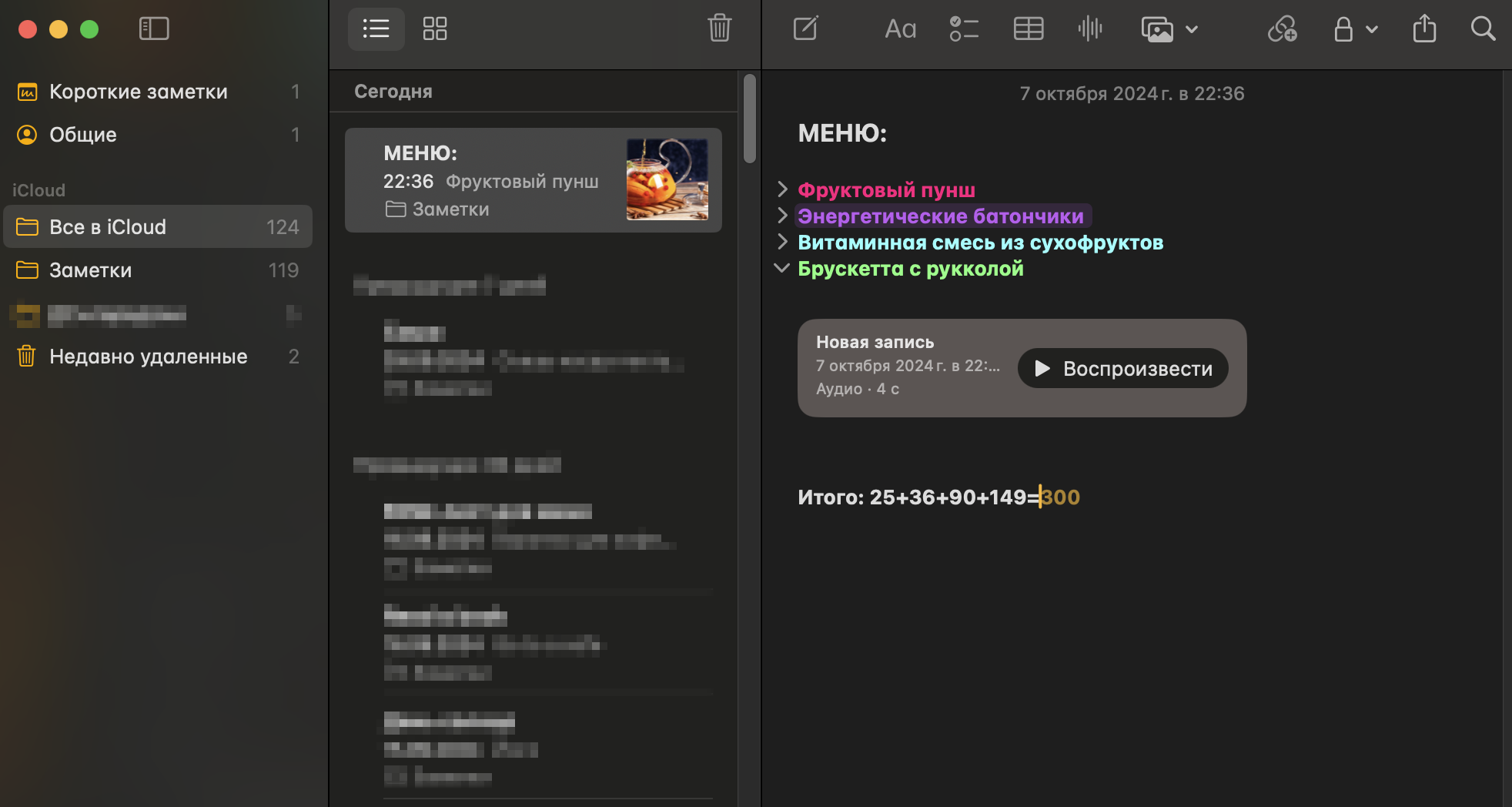
Endi misollar va tenglamalarni turli xil dasturlarda, shu jumladan messenjerlarda hal qilish mumkin. Vazifani kiriting, so’ng ” = ” — va javobni ekranda ko’rasiz.
Orqa fonda video va brauzerda kamroq reklama
Safari-dan foydalanish yanada qulayroq bo’ldi, chunki siz:
- Reklamalarni olib tashlang – qalqib chiquvchi xabarlar, bannerlar (Distract Control funktsiyasi). Saytni ochganingizdan so’ng, manzil satrida Stack belgisini toping (o’ngda). “Chalg’itadigan narsalarni yashirish…” – ni bosing, reklamani tanlang va u yo’qoladi.
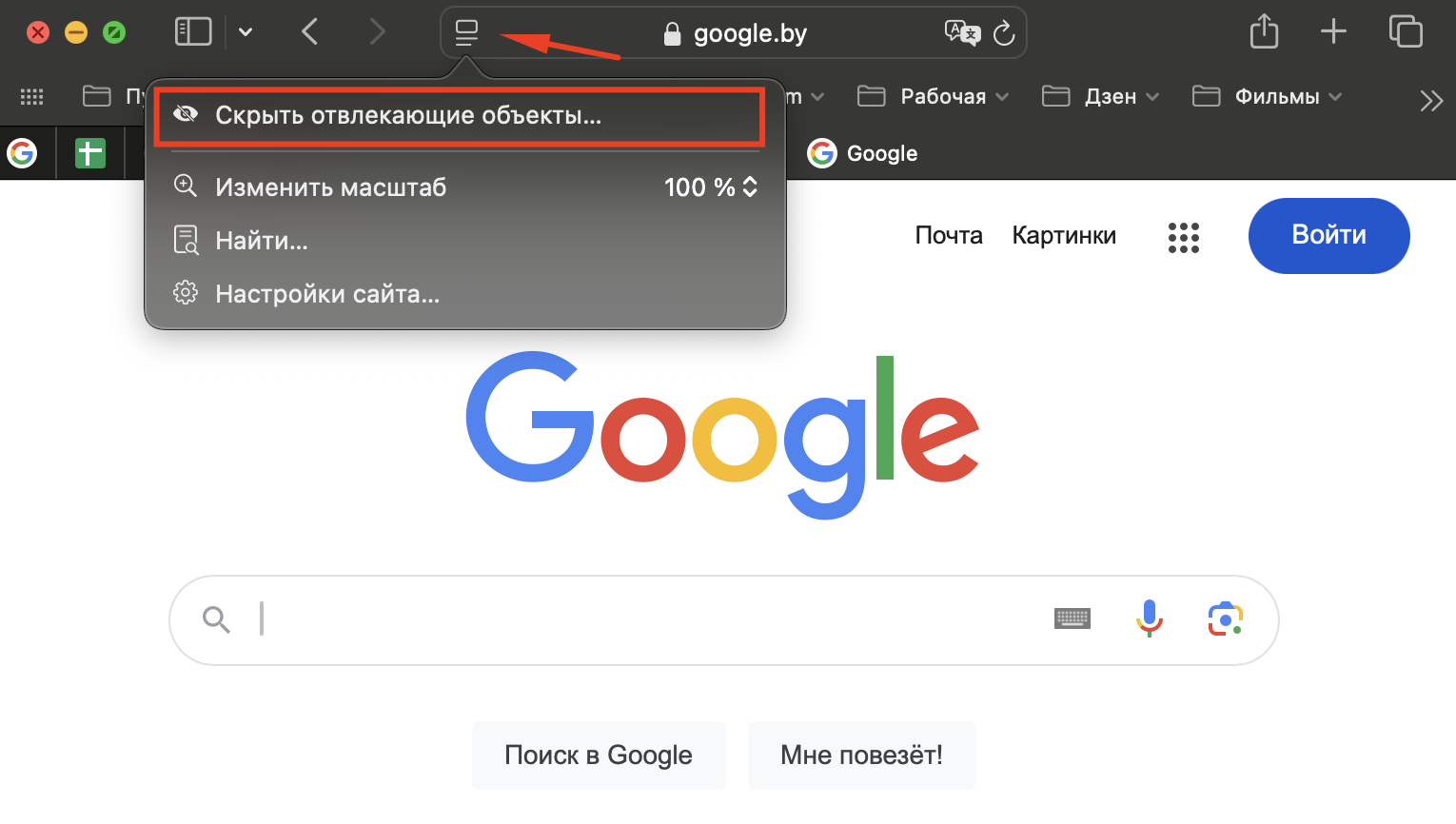
- Videoni fonda ko’ring (Video Viewer xususiyati). Sahifani aylantirganda yoki boshqa saytga o’tishda ijro etish davom etadi. Tarkibni televizor ekraniga uzatish uchun AirPlay-dan foydalaning.
- Orqa yorug’lik (Safari Highlights) tufayli sahifada chiptalarni buyurtma qilish tugmachalarini, sayohat sxemalarini va boshqa muhim elementlarni tezda toping.
Shuningdek, siz longridlarning mazmuni va rezyumelarini ingliz tilida o’qishingiz, o’qish rejimida dizayn ranglari va shriftlarini sozlashingiz mumkin.
iMessage: kechiktirilgan yuborish va hissiyotlarning yangi soyalari
Siz stikerlar, kulgichlar, animatsion effektlar yordamida har qanday xabar matnini jonlantirishingiz mumkin. Va tezkor javoblar yoki tapbacks emoji yordamida sizga yuborilgan xabarlarga darhol javob bering.
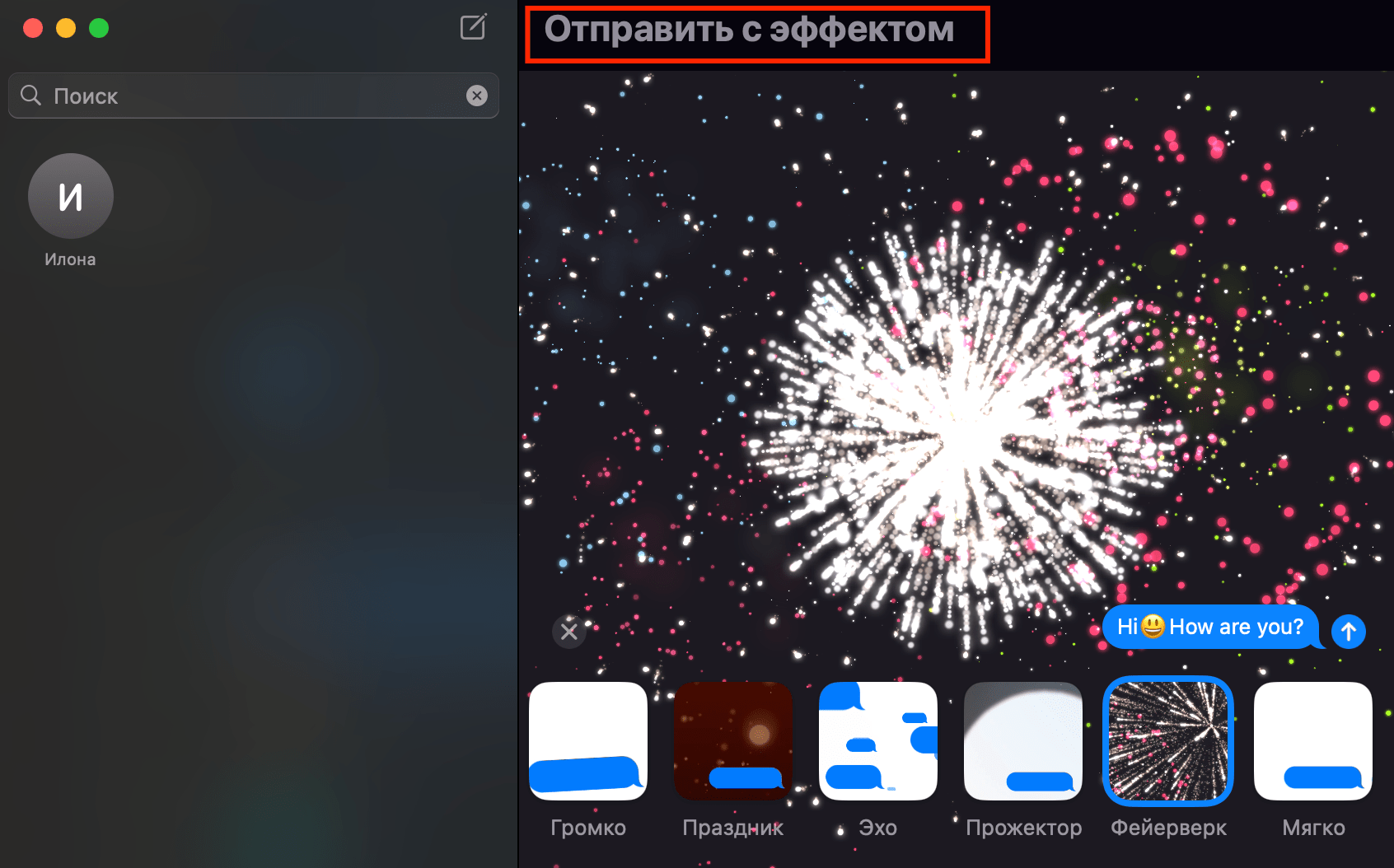
Do’stingiz boshqa kuni tug’ilgan kunini esladingizmi? Tabriknomani oldindan yozing va uni qachon yuborish kerakligini ko’rsating. Kechiktirilgan jo’natmalar maksimal 14 kun ichida rejalashtirilishi mumkin.
Boshqa foydali Mac OS Sequoia chiplari
Biz faqat mac OS-ning so’nggi versiyasining eng yaxshi xususiyatlari haqida gaplashdik. Yana ko’p narsalar bor, lekin bir xil darajada foydali:
- Eslatmalarni to’g’ridan-to’g’ri “taqvim”da yaratish, ko’rish va tahrirlash.
- Siri savollariga bosh imo-ishoralari bilan javoblar.
- Videolar va fotosuratlarni sanalar, odamlar guruhlari bo’yicha ko’rish — “rasmlar”ilovasida. Shuningdek, siz uy hayvonlari bilan fotosuratlarni alohida ko’rishingiz mumkin.
- Tizimning o’zi tarkibni turli toifalarga ajratadi.
- “Xaritalar”dagi diqqatga sazovor joylar, yo’llar, yurish yo’llari. Siz o’zingiz marshrut qilishingiz mumkin, shuningdek internetga kirish imkoni bo’lmaganda marshrutlarni ochishingiz mumkin.
- Video qo’ng’iroq ilovalaridagi video qo’ng’iroqlar uchun fon (masalan, FaceTime). Rasm hatto harakatlanishi mumkin.
- “Kalkulyator” da o’lchov birliklari va valyutalarni konvertatsiya qilish, shuningdek 4 hisoblash rejimi. Oddiy operatsiyalar uchun standart rejim etarli, murakkab operatsiyalar uchun sizga ilmiy rejim kerak. Dasturchilar ikkilik kod bilan ishlashlari mumkin. Matematik eslatmalar (4-rejim) “eslatmalar”dagi muammolarni darhol hal qilishga imkon beradi.
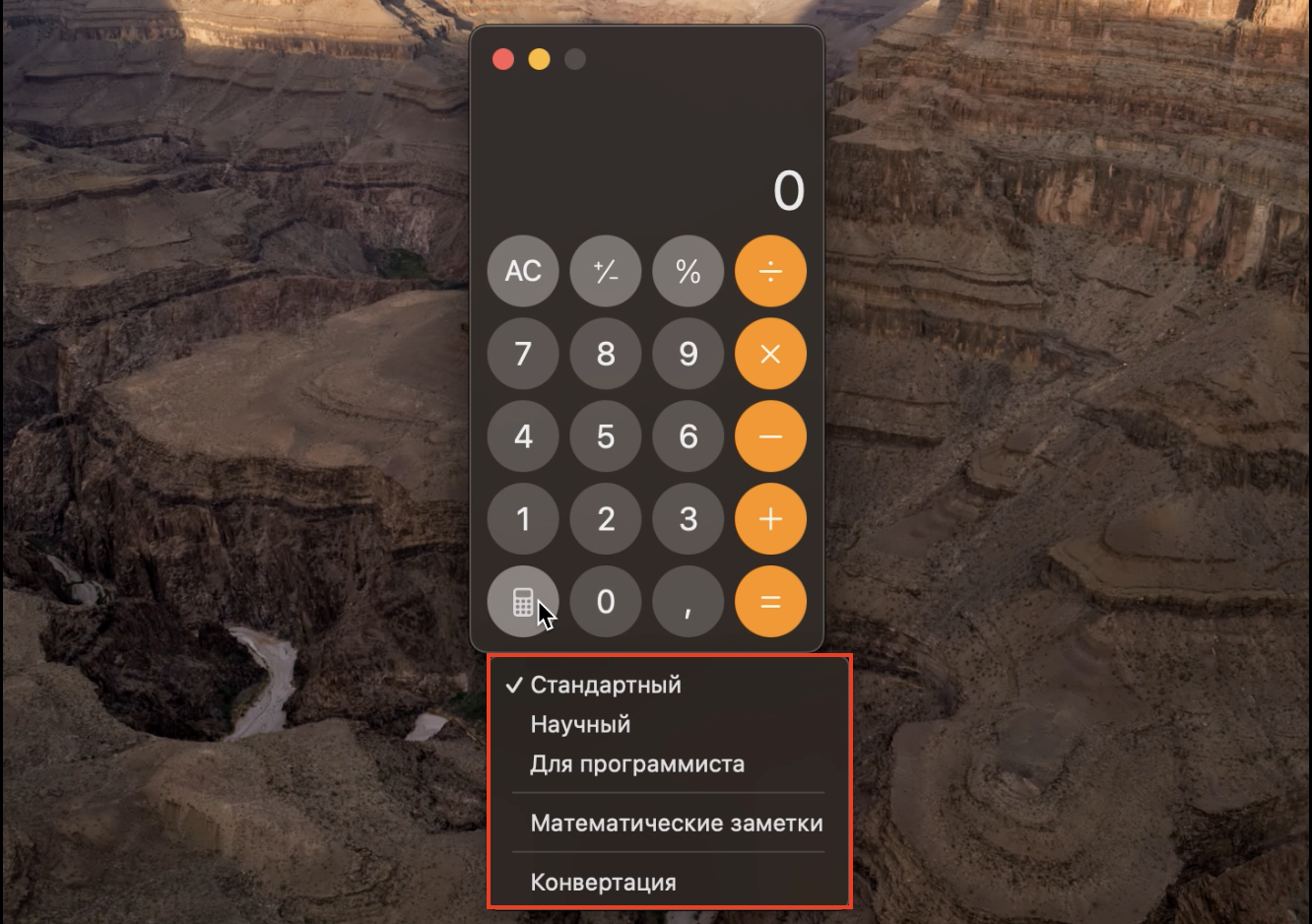
Foydalanuvchilarning ko’p umidlari Apple Intelligence bilan bog’liq edi. Neyron tarmoq macOS 15.1 bilan birlashtiriladi — bu versiya kuz oxirigacha chiqariladi. M seriyali chiplardagi Apple kompyuterlari egalari Apple Intelligence imkoniyatlaridan bahramand bo’lishlari mumkin.
Yangilanishni kompyuterga o’rnatish
Yangilanish paytida tasodifan ma’lumotlarni yo’qotmaslik uchun Time Machine yoki boshqa vositalar yordamida oldindan zaxira nusxasini yaratish zarar qilmaydi.
Mac OS Sequoia-ni kompyuteringizga qanday o’rnatish kerak:
Apple menyusida “tizim sozlamalari” bo’limi mavjud — unga o’ting. Yon tomondan ochiladigan oynada “asosiy”va” dasturiy ta’minotni yangilash ” ni bosing.
Osning dastlabki versiyalari uchun algoritm biroz farq qilishi mumkin:” tizim sozlamalari “darhol”dasturiy ta’minotni yangilash” – ni tanlang.
Agar kompyuteringizda “dasturiy ta’minotni yangilash” bo’limini topmasangiz, yangilanishni App Store-dan yuklab olish orqali o’rnatishingiz mumkin.
MacOS Sequoia-ni o’rnatish uchun qo’llab-quvvatlanadigan qurilmalar (Apple kompyuterlari) ro’yxati:

Agar siz biron bir funktsiyani yoki Osni o’rnatish algoritmini tushunmasangiz, iSpace bilan bog’laning. Sizga Mac OS Sequoia-ni qanday o’rnatishni va uning barcha ajoyib xususiyatlaridan qanday foydalanishni ko’rsatamiz. Va agar sizga yangi kompyuter yoki Apple gadjeti kerak bo’lsa, biz sizning barcha vazifalaringizni qoplaydigan eng yaxshi modelni tanlaymiz.
SHUNINGDEK O’QING
Qaysi iPhone-ni tanlash yaxshiroq: asosiy iPhone 16 yoki flagman iPhone 16 Pro?
Tarqatma xabarlarga obuna bo‘ling va do‘konning yangi aksiyalari va maxsus takliflari haqida birinchilardan bo‘lib bilib oling!
